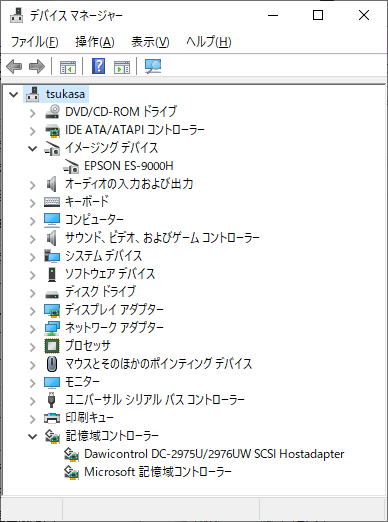1. はじめに
自炊(本のスキャン)を行う場合のスキャナの設定例です。
私がスキャンする場合の設定を挙げています。
下記の条件に合うように設定しています。
| 項目 | 設定内容 | 備考 |
|---|---|---|
| 解像度 | 600dpi | |
| 用紙サイズ | 原稿より1~2mm大きめ or 自動 | ギリギリ指定して欠けるのが嫌なため。表紙カバー等は自動にする |
| カラー/モノクロ | カラーページはカラー、モノクロページはグレースケール | カラー/白黒自動判別は不安なので使用していない |
| 読み取り面 | 両面 or 表面 | 表紙カバー等の場合は表面 |
| 回転(ADF機の場合) ※fi-5900Cを除く | 本を開く側(裁断面の逆)が下側になるようにする | 給紙トレイとその左右のガイドが裁断面以外に合うようにして、裁断面が傾いても傾かずに給紙されるようにするため。TWAINドライバ設定で、奇数ページも偶数ページも正しい向きになるようにしている。 |
スキャン作業の流れは下記のページに記述しています。
A5コミック約200ページの裁断と600dpi PNGスキャンを合わせて1冊あたり3分24秒で実施した手法 - Qiita
2. スキャナ設定
機種別のスキャナ設定です。記載していない項目はデフォルト設定で使用しています。
2.1. Canon DR-9080C
A3フルカラーADFスキャナ。
TWAIN設定
- モード:24ビットカラー or 256階調グレー ※中古DR-9080Cを複数所有していてどれもカラーがイマイチなので、「256階調グレー」のみ使用している
- 用紙サイズ:原稿より1~2mm大きめに設定する
- 解像度:600dpi
- 読み取り面:両面
- 給紙オプション:標準給紙 ※デフォルト
- スキャンオプション:先読みスキャン ※劇的に速くなる
- 領域
- 用紙サイズ:原稿より1~2mm大きめに設定する ※縦長の本を横向きに置く場合、画像回転に「270度」を指定した後に、幅に長辺の長さ、高さに短辺の長さを指定します。登録後、もう一度領域のダイアログを開くと、幅と高さの指定値が逆になりますが、これでOKです。
- 詳細設定
- 重送検知
- 長さで検知:ON
- 超音波で検知:ON
- 斜行補正:ローラーによる補正 ※デフォルト
- 画像回転:270度
- 重送検知
2.2. Canon DR-7580
A3モノクロADFスキャナ。
TWAIN設定
- モード:256階調グレー
- 用紙サイズ:原稿より1~2mm大きめに設定する
- 解像度:600dpi
- 読み取り面:両面
- 給紙オプション:標準給紙 ※デフォルト
- スキャンオプション:先読みスキャン ※劇的に速くなる
- 領域
- 用紙サイズ:原稿より1~2mm大きめに設定する ※縦長の本を横向きに置く場合、画像回転に「270度」を指定した後に、幅に長辺の長さ、高さに短辺の長さを指定します。登録後、もう一度領域のダイアログを開くと、幅と高さの指定値が逆になりますが、これでOKです。
- 詳細設定
- 重送検知
- 長さで検知:ON
- 超音波で検知:ON
- 斜行補正:ローラーによる補正 ※デフォルト
- 画像回転:270度
- 重送検知
2.3. Canon DR-9050C
A3フルカラーADFスキャナ。
原稿サイズ自動検知も使用していますが、黒が多いページはサイズ検知が失敗します。(黒背景のスキャナの避けられない所)
- 基本
- モード:24ビットカラー or 256階調グレー
- 用紙サイズ:原稿より1~2mm大きめに設定する or 自動検知
- 解像度:600dpi
- 読み取り面:両面
- 斜行補正:ON
- 画像品質:画質優先
- スキャンオプション:先読みスキャン
- 領域
- 用紙サイズ:原稿より1~2mm大きめに設定する ※縦長の本を横向きに置く場合、画像回転に「270度」を指定した後に、幅に長辺の長さ、高さに短辺の長さを指定します。登録後、もう一度領域のダイアログを開くと、幅と高さの指定値が逆になりますが、これでOKです。
- 画像処理
- 画像回転:270度
- その他
- 重送検知
- 長さで検知:ON
- 超音波で検知:ON
- 重送検知
スキャナ本体
- 長尺モード:ON1(~1,000mm) ※ユーザーマニュアル(機能詳細編) 3-4
2.4. Canon DR-X10C
TWAIN設定はDR-9050Cと同じ。
DR-9050Cと比べると、スキャナ本体にゴミ検知モード、トルクコントロール等さまざまなモードがあります。
- 基本
- モード:24ビットカラー or 256階調グレー
- 用紙サイズ:原稿より1~2mm大きめに設定する or 自動検知
- 解像度:600dpi
- 読み取り面:両面
- 斜行補正:ON
- 画像品質:画質優先
- スキャンオプション:先読みスキャン
- 領域
- 用紙サイズ:原稿より1~2mm大きめに設定する ※縦長の本を横向きに置く場合、画像回転に「270度」を指定した後に、幅に長辺の長さ、高さに短辺の長さを指定します。登録後、もう一度領域のダイアログを開くと、幅と高さの指定値が逆になりますが、これでOKです。
- 画像処理
- 画像回転:270度
- その他
- 重送検知
- 長さで検知:ON
- 超音波で検知:ON
- 重送検知
スキャナ本体
- 長尺モード:ON1(~1,000mm)
- 重送リトライ回数:1 ※重送時に原稿を給紙トレイに戻して給紙し直す機能
2.5. Canon DR-G1130
A3フルカラーADFスキャナ。
TWAIN設定はDR-9050C・DR-X10Cと比べて画面構成が変わっています。
DR-9050Cと比べて、スキャナ本体に分離モード(リタードローラーを逆回転させて重送を防ぐ設定等)が増えています。
TWAIN設定
- 基本
- カラーモード:24ビットカラー or 256階調グレー
- 用紙サイズ:原稿より1~2mm大きめに設定する(登録→名称:任意、幅:長辺、長さ:短辺、登録→閉じる) or 原稿のサイズに合わせる
- 解像度:600dpi
- 読み取り面:両面
- 画像品質:画質優先
- 傾きを自動で補正する:ON
- 設定
- 搬送時の原稿の傾きを補正する(デフォルト)
- 設定
- 搬送
- 重送検知
- 長さで検知:ON
- 超音波で検知:ON(デフォルト)
- 給紙オプション:標準給紙 ※デフォルト
- 重送検知
- その他
- 画像回転:90度左回転
- 裏面を+180度回転する:OFF ※デフォルト
- 画像回転:90度左回転
スキャナ本体
- 長尺モード:ON1(~1,000mm) ※ユーザーマニュアル(機能詳細編) 3-3
- 分離モード:普通 ※デフォルト。強(重送しにくくなるが、原稿が破損する恐れあり)にするか悩み中。
2.6. 富士通 fi-6130
A4フルカラーADFスキャナ。
FUJITSU TWAIN32(レガシードライバ)とPaperStream IP(新ドライバ)の両方が使用可能です。新ドライバだとスキャン中にフォーカスが奪われずに他の作業ができるので、新ドライバのほうがお勧めです。
「fi-6130 ドライバ」で検索すると出てくるページのV9.21.1600(2016.03.31)の設定です。
そこからたどれるレガシードライバFUJITSU TWAIN32 V10.21.800 2019年4月18日だと、前者に後者を上書きセットアップしましたが、V9.21のままでした。アンインストールしてインストールしたら、fi-6130が現れませんでした。
- TWAINドライバ
- 解像度:600x600
- 給紙:ADF両面
- 用紙サイズ:カスタムで原稿より1~2mm大きめに設定する
- 表裏別設定:OFF ※デフォルト
- 両面
- 画像タイプ:24bitカラー or 多値(グレースケール)
- オプション
- 回転
- 両面とじ方向:上/下とじ
- 画像回転
- 回転角度:90度左回転
- 自動傾き/サイズ検出:黒背景
- オーバースキャン:OFF ※「黒背景」を選ぶ度にONになる
- 動作
- キャッシング
- キャッシュモード:両メモリ使用 ※スキャナとPCの両方のメモリを使用する
- 割り当てメモリサイズ:200MB ※最大値
- 用紙搬送オプション
- マルチフィード検出:重なりと長さの違いを検出(超音波)
- プレピック制御:有効 ※デフォルト
- キャッシング
- 回転
PaperStream IP (TWAIN)の設定です。x64(64ビットアプリケーション用)もあります。
- PaperStream IP (TWAIN) - fi-6130dj
- 標準ダイアログに切り替え
- 環境を設定します。
- 一般
- ダイアログ
- 初期ダイアログ:標準ダイアログ
- ダイアログ
- 一般
- 基本
- 画像タイプ:カラー or グレースケール
- 給紙:フィーダー(両面) or フィーダー(表面)
- 解像度:600dpi
- 用紙サイズ:カスタムで原稿より1~2mm大きめに設定する ※クロッピングを行う場合には原稿よりさらに大きめに指定する(特に長さのほうは数cm大きくする)
- ページ
- クロッピング:なし or 自動(サイズを原稿に合わせる場合)
- 背景(なしの場合):黒、優先度(自動の場合):精度重視
- 回転:90度(反時計回り)
- とじ方向:上/下とじ
- クロッピング:なし or 自動(サイズを原稿に合わせる場合)
- 用紙搬送
- マルチフィード検出:検出する
- 条件:重なりと長さ
- プレピック:ON(デフォルト)
- マルチフィード検出:検出する
- 環境を設定します。
- 標準ダイアログに切り替え
2.7. 富士通 fi-7160
A4フルカラーADFスキャナ。
レガシードライバはなく、PaperStream IP (TWAIN)またはPaperStream IP (TWAIN x64)になります。
fi-6130と比べると、ペーパープロテクションが増えています。
- PaperStream IP (TWAIN) - fi-7160
- 標準ダイアログに切り替え
- 環境を設定します。
- 一般
- ダイアログ
- 初期ダイアログ:標準ダイアログ
- ダイアログ
- 一般
- 基本
- 画像タイプ:カラー or グレースケール
- 給紙:フィーダー(両面) or フィーダー(表面)
- 解像度:600dpi
- 用紙サイズ:カスタムで原稿より1~2mm大きめに設定する ※クロッピングを行う場合には原稿よりさらに大きめに指定する(特に長さのほうは数cm大きくする)
- ページ
- クロッピング:なし or 自動(サイズを原稿に合わせる場合)
- 背景(なしの場合):黒、優先度(自動の場合):精度重視
- 回転:90度(反時計回り)
- とじ方向:上/下とじ
- クロッピング:なし or 自動(サイズを原稿に合わせる場合)
- 用紙搬送
- マルチフィード検出:検出する
- 条件:重なりと長さ
- ペーパープロテクション:ON
- プレピック:ON(デフォルト)
- マルチフィード検出:検出する
- 環境を設定します。
- 標準ダイアログに切り替え
2.8. 富士通 fi-5900C
A3フルカラーADFスキャナ。
文庫本をスキャンするにあたって、下記設定で若干傾くくらいまで改善されましたが、それでもたまに原稿がグシャッとなったり、ひどい時には何度もやり直しているうちに破けたりしました。ローラーを1個だけ交換したので、残り2個とパッドも交換してから再確認予定。
→交換したところ、原稿は潰されませんでしたが、文庫本横の場合はfi-6130よりも傾きます。
→「自動傾き補正」にしたら、きっちりになりました。(黒っぽい原稿の場合の誤爆が怖いですが) 原稿破損対策で給紙ジャム検知を「通常」にしているせいか、たまに原稿のピックが空回りして止まります。
PaperStream IP (TWAIN、TWAIN x64)はなく、レガシードライバのみとなります。
- TWAINドライバ
- fi-6130の設定と同じ。但し、上記設定項目のうち、「自動傾き/サイズ検出」の選択肢に、「自動傾き補正」と「自動用紙サイズ検出」が増えています。「自動傾き補正」を使用する場合に90度回転を使用すると、奇数ページと偶数ページの黒余白の位置が互い違いになって気になるため、90度回転を使用せずに原稿を普通の向きにセットしています。文庫本の場合、横向きだと傾きやすくて「自動傾き補正」が必要で、縦だとあまり傾かずに「黒背景」でも大丈夫だからというのもあります。
- オプション
- 回転
- 両面とじ方向:右/左とじ
- 画像回転
- 回転角度:無効
- 自動傾き/サイズ検出:自動傾き補正 or 自動用紙サイズ検出 or 黒背景
- 回転
下記の設定を念のため行う。
- TWAINドライバ
- オプション
- 起動
- スキャナ操作パネル
- スキャナパネル有効:ON (厚さの設定のため。関係ないかもしれないけれども念のため設定する)
- 速度優先モード:OFF(デフォルト) ※ONにすると画質が落ちる
- スキャナ操作パネル
- 起動
- オプション
Software Operation Panelで装置設定を変更する。複数の富士通スキャナを接続して電源をONにしていると使用できないため、設定する1台のみ電源を入れる。最初、傾きやジャム対策で速度を遅くする設定等にしていましたが、ローラーとパッドを交換したら改善したため、デフォルト設定に戻しました。それでも紙によっては給紙失敗したり紙がグシャっとなったりしますが。ソフトピック設定が「有効」で給紙ジャム検知が「通常」だと頻繁に給紙失敗して全然スキャンが進まないため、それぞれ「無効」「感度-低」にしています。
-
Software Operation Panel
- 電源切断時の用紙厚さ設定:記憶する
- 薄紙モード:
超薄紙モード ※文庫本程度ならば標準で良さそうですが、速度を遅くするために設定しています標準 ※デフォルト - ソフトピック設定:
有効 ※マルチフィード対策無効 ※デフォルト - 給紙ジャム検知:
通常 ※原稿破損対策感度-低 ※デフォルト?
-
操作パネル
- 紙の厚さ:一番厚い設定(5段階のうち右端) ※マルチフィードを発生しにくくする
2.9. 富士通 fi-5750C
A3フルカラーADFスキャナ+A3フルカラーフラットベッドスキャナ。USB2.0接続。
ADF部はfi-6130と同じ設定でいけると思います。ほとんどフラットベッド部ばかり使用していました。
オプションのFI-575BK(黒色原稿押さえパッド)を使用しています。
2.10. 富士通 fi-7700S
A3フルカラーADF片面スキャナ+A3フルカラーフラットベッドスキャナ。USB3.1 Gen1接続。
オプションのFI-575BK(黒色原稿押さえパッド)を使用して、フラットベッドの背景を白から黒に変更し、原稿サイズ自動認識ができるようにしています。傾き補正も行うことができ、フラットベッドでのスキャンが非常にやりやすくなります。
原稿をガラス面の左上に合わせると、ガラス面の外側のフチが一緒にスキャンされることが頻繁にあるため、左上に合わせないようにスキャンすると、原稿サイズ自動認識がうまく働きます。原稿をわざと10度くらい傾けても、正常に傾き補正が行われるため、原稿を気楽にセットできます。
レガシードライバはなく、PaperStream IP (TWAIN)またはPaperStream IP (TWAIN x64)になります。
- PaperStream IP (TWAIN) - fi-7700S
- 標準ダイアログに切り替え
- 環境を設定します。
- 一般
- ダイアログ
- 初期ダイアログ:標準ダイアログ
- ダイアログ
- 一般
- 基本
- 画像タイプ:カラー
- 給紙:フラットベッド or フィーダー(表面)
- 解像度:600dpi
- 用紙サイズ:カスタム ※フラットベッドの最大サイズ。A3(297mm✕420mm)超え。
- 幅:304.8 mm
- 長さ:457.2
- ページ
- クロッピング:自動 ※サイズを原稿に合わせる&傾き補正
- 回転:90度(時計回り)
- 用紙搬送 ※フィーダーの場合
- マルチフィード検出:検出する
- 条件:重なりと長さ
- ペーパープロテクション:ON
- プレピック:ON(デフォルト)
- マルチフィード検出:検出する
- 環境を設定します。
- 標準ダイアログに切り替え
2.11. EPSON ES-9000H
A3フルカラーフラットベッドスキャナ+A3フルカラーADFユニット増設済み。
Windows 10 64ビット版でSCSI接続しています。
RatocのPCI34W(Wide SCSI(20MB/sec)対応)を使用していて、有償64ビットドライバをたしか特に入れずにOS標準のまま使用できています。
アイ・オー・データのSC-UPCIのうちチップが53C875のもののほうがオークション等での入手性が良く、安いです。但し、Fast SCSI(10MB/sec)になりそうです。SC-UPCIを複数枚所有していますが、動作未確認です。
スキャナオプションのLANカード(ESIFNW1)でも接続しましたが、Wide SCSI接続の体感3~5倍くらい遅いです。
Dawicontrol DC-2976 UWをセカイモン(購入代行サイト)経由でeBayのドイツサイトから購入し、問題なく動作しました。Wide SCSI(20MB/sec)接続で、Ratoc PCI34Wと同じ速度です。商品価格21ユーロちょい(2,543円)、セカイモン手数料800円、EU内配送料1,119円、国際送料2,995円。計7,457円。1ヶ月弱で到着。ドライバはWindows Updateから取得可能です。
2.12. GRAPHTEC CS510-06eN-PRO
A1フルカラースキャナ。
USB2.0/LAN接続が可能で、LAN接続しています。
3. 使用ソフト
| ソフト名 | 機能 | 備考 |
|---|---|---|
| BTScan | スキャン | 公開停止 |
| ITScan (自作) | スキャン | スキャンアプリケーション ITScan - Qiita |
| ImageTest1 (自作) | スキャン画像のリアルタイム確認(3ページ同時表示)、スキャン失敗画像の差し替え、ページ番号のリネーム等 | 画像ビューア ImageTest1 - Qiita |
| GetAuthorTitle (自作) | 著者名、タイトルの取得 | GoogleのISBN検索結果から著者名とタイトルを取得するブックマークレット GetAuthorTitle - Qiita |
| GetAuthorTitleNDL (自作) | 著者名、タイトルの取得 | 国立国会図書館オンラインのISBN検索結果から著者名とタイトルを取得するブックマークレット GetAuthorTitleNDL - Qiita |
| GetCircleTitle (自作) | サークル名、タイトルの取得 | 駿河屋の商品ページまたは買取商品ページから同人誌のサークル名とタイトルを取得するブックマークレット GetCircleTitle - Qiita |
| Flexible Renamer | ページ番号のリネーム | フリーウェア |
| AutoHotkey | 自動操作等(BTScan、ITScanとスキャナダイアログのボタンの自動クリックに使用) | フリーウェア |
| Ralpha | 画像縮小 | フリーウェア |
| Lhaplus | 圧縮・展開(無圧縮ZIP作成に使用) | フリーウェア |
4. 使用ハード
| ハード名 | 機能 | 備考 |
|---|---|---|
| 1ボタンフットペダル | 任意のキーを割り当て | Enterキーを割り当てて、スキャナダイアログの読み取りボタンを押したり、自作画像ビューアでEnterキー押下時にスキャンを始めたりしている |
| バーコードスキャナ | バーコードスキャン | 著者名、タイトルの取得用 |
5. 所感
5.1. Canon DR-9080C
使いやすい。
- 長所
- 速い。
- 用紙セット枚数が多い。
- 給紙失敗してもすぐ止まって、紙の順番が分からなくならない。
- 紙がグシャッとならない。
- ページがくっついていても、給紙パワーが強くて引き剥がして正常にスキャンできることが結構ある。
- 短所
- カラーの色が変なため白黒専用機にしている。(個体差? うちの入手経路の異なる複数台が全て駄目だが…)
- 文庫本は頻繁に給紙失敗する。
- 用途
- 漫画の白黒ページ
5.2. Canon DR-7580
中古を入手しましたが、ローラー跡が消えなかったり給紙が不調なので、あまり使用しない予定。ちゃんと動く個体であれば、DR-9080Cのグレースケールと同じなのではないかと推測します。
5.3. Canon DR-9050C
使いやすい。
- 長所
- 速い。
- 用紙セット枚数が多い。
- カラーも白黒も問題なし。
- 給紙失敗してもすぐ止まって、紙の順番が分からなくならない。紙がグシャッとならない。
- 表紙カバー(真っ平らになっていない)をスキャンしてもアイロンをかけたように綺麗にスキャンされ、凸凹が気にならない。
- A3超えの長さを600dpiでスキャンできる。(長尺モード使用)
- 短所
- 文庫本で重送が発生する。
- 用途
- 表紙カバー(特にA3超えの長さのもの)、カラーページ (漫画の白黒ページも問題ないけれども、DR-9080Cに任せている)
5.4. Canon DR-X10C
使いやすい。
- 長所
- 速い。
- 用紙セット枚数が多い。
- カラーも白黒も問題なし。
- 表紙カバー(真っ平らになっていない)をスキャンしてもアイロンをかけたように綺麗にスキャンされ、凸凹が気にならない。
- A3超えの長さを600dpiでスキャンできる。(長尺モード使用)
- ブロワー、ワイパーなどの、ほこり・紙粉除去機能がある。グレースケールで縦線発生が少ない気がする。それでもカラーでたまに縦線が気になる。
- 重送時に逆送で直ることがあって便利。
- その他
- 文庫本未確認。
- 用途
- 表紙カバーと帯(特にA3超えの長さのもの)、カラーページ、漫画の白黒ページ
5.5. Canon DR-G1130
使いやすい。
- 長所
- 速い。
- 用紙セット枚数が多い。
- カラーも白黒も問題なし。
- 給紙失敗してもすぐ止まって、紙の順番が分からなくならない。紙がグシャッとならない。
- 表紙カバー(真っ平らになっていない)をスキャンしてもアイロンをかけたように綺麗にスキャンされ、凸凹が気にならない。
- A3超えの長さを600dpiでスキャンできる。(長尺モード使用)
- 数十冊スキャンしたところ、今の所重送なし。(糊が残っていてくっついていたページを除く)
- その他
- 文庫本未確認。
- 用途
- 表紙カバー(特にA3超えの長さのもの)、カラーページ、漫画の白黒ページ
5.6. 富士通 fi-6130
使いやすい。
- 長所
- カラーも白黒も問題なし。
- 黒背景でグレースケールスキャンの場合に白部分がきれい。
- ほとんど給紙失敗しない。
- 短所
- 遅い。
- 用紙セット枚数が少ない。
- 表紙カバー(真っ平らになっていない)をスキャンすると凸凹が見える。
- レガシードライバ(FUJITSU TWAIN32)だとスキャン中にフォーカスを奪われるため、他の作業ができない。(PaperStream IP(TWAIN)だと問題ない)
- 用途
- カラーページ、文庫本
5.7. 富士通 fi-7160
使いやすい。
- 長所
- カラーも白黒も問題なし。
- 今のところ給紙失敗しない。
- 短所
- 遅い。600dpiだとfi-6130と大差なし。(fi-7160:USB3.0接続、fi-6130:USB2.0接続)
- 巨大なA3機と比べると用紙セット枚数が少ない。fi-6130よりは多い。
- 表紙カバー(真っ平らになっていない)をスキャンすると凸凹が見える。
- fi-6130よりも傾きやすい。
- 用途
- 実験中。
5.8. 富士通 fi-5900C
使いづらい。
- 長所
- カラーも白黒も問題なし。
- 速い。
- 用紙セット枚数が多い。
- 文庫本の紙の薄さでもスキャン可能。
- 表紙カバー(真っ平らになっていない)をスキャンしてもアイロンをかけたように綺麗にスキャンされ、凸凹が気にならない。
- 短所
- 黒背景でグレースケールスキャンの場合に白部分が汚い(補正すれば飛ばせるのでしょうけれども)。
- 文庫本を横向きにすると頻繁に傾く。縦向きならばほとんど問題なし。
- たまに給紙に失敗する。
- たまに原稿がグシャッとなる。
- プレピック制御有効(デフォルト)だと、紙詰まり発生時に2枚くらい紙を吸い込んでいて、蓋を開けた時にバラけて落ちて順番が分からなくなる。ほとんどの用紙にページ数のある本(文庫本など)でないと順番を戻すのが大変。
- A3超えの長尺の場合に400dpi以下しか指定できない。
- 原稿サイズを大きくして両面にしたりするとメモリ不足と表示されてスキャンできない。(32ビットアプリケーションからのTWAIN呼び出し。メモリ24GBのPC) 一度スキャンできた設定でもメモリ不足になることがあり、その場合はアプリケーションを立ち上げ直したらスキャンできる。
- スキャン中にフォーカスを奪われるため、他の作業ができない。
- 用途
- 表紙カバー(A3以内の長さのもの)、カラーページ、文庫本
5.9. 富士通 fi-5750C
フラットベッド部は使いやすい。ADF部はほとんど使用していない。
ADF給紙シュートとスタッカ(排紙トレイ)欠品の中古を購入し、補修部品で取り寄せたら、それぞれ25,000円(税別)、2,000円(税別)と、ADF給紙シュートがかなり高かった。
5.10. 富士通 fi-7700S
フラットベッドが使いやすい。
フラットベッドの光源の移動が速く、USB3.1 Gen1接続でスキャンデータの転送も速いため、原稿の交換を含めて平均12秒/枚とスキャンが速い。
(動画)fi-7700S フラットベッドスキャン
ADFは片面モデルのため、あまり使用していません。白筋が出ず、きれいにスキャンできているため、表紙カバーのスキャンには良さそうです。
ACアダプタ欠品の中古を購入したため、ScanSnap、fi-スキャナ等用の互換品の24V ACアダプタで使用しています。
- 用途
- B5同人誌の表紙カバー(表表紙+裏表紙で、B4+厚み分)、B6以下の漫画本の表紙カバーと帯、表紙カバーの内側の厚紙部分、少量のカラーページ
5.11. EPSON ES-9000H
フラットベッド部は使いやすい。ADF部は薄い紙で傾いたりしてほとんど使用していない。
5.12. GRAPHTEC CS510-06eN-PRO
中古を購入しましたが、清掃しても縦線が消えず、ほとんど使用していません。
6. ADF機の公式対応厚さ
Canon機は分離給紙(連続して給紙する場合)の値です。
薄紙対応キット(DR-X10C 用)は、キヤノンに問い合わせたところ、日本での取り扱いがないオプションかつ海外でもサービスによる装着作業が必要となるとのことです。
Canon DR-G1130の厚さと坪量の最小値が他と比例していませんが(DR-G1100、DR-G2140、DR-G2110も)、キヤノンに問い合わせたところ、評価紙の密度が他と比べて小さいとのことで、正しい仕様とのことです。
| 機種名 | 厚さ(mm) | 厚さ(坪量)(g/m2) |
|---|---|---|
| DR-9080C | 0.06~0.15mm | |
| DR-7580 | 0.06~0.15mm | |
| DR-X10C | 0.06~0.15mm | 52~128g/m2 |
| 薄紙対応キット(DR-X10C 用) | 0.03~0.15mm | 27~128g/m2 |
| DR-9050C | 0.06~0.25mm | 52~209g/m2 |
| DR-G1130 | 0.04~0.25mm | 20~209g/m2 |
| fi-5750C | 41~209g/m2、B4サイズ以上は52~209g/m2のみ | |
| fi-5900C | 31~209g/m2、B4サイズ以上は52~157g/m2のみ | |
| fi-6130 | 1.4mm以下 | 41~209g/m2、A8サイズは127~209g/m2 |
| fi-7160 | 27~413g/m2、A8以下は127~209g/m2 | |
| fi-7700S | 20~413g/m2、A4/レターより大きいサイズは27~413g/m2、A8以下は128~209g/m2 |